Connecter un pixel Meta et l'API Conversions à votre site Wix
5 min
Dans cet article
- À propos de pixel Meta et API Conversions
- Connecter votre site à pixel Meta et API Conversions
- Déconnecter votre site de pixel Meta et API Conversions
- FAQ
Avec l'intégration pixel Meta et API Conversions, vous pouvez connecter automatiquement votre site avec votre compte Meta Business, votre pixel Meta, et la nouvelle API Conversion méta (CAPI).
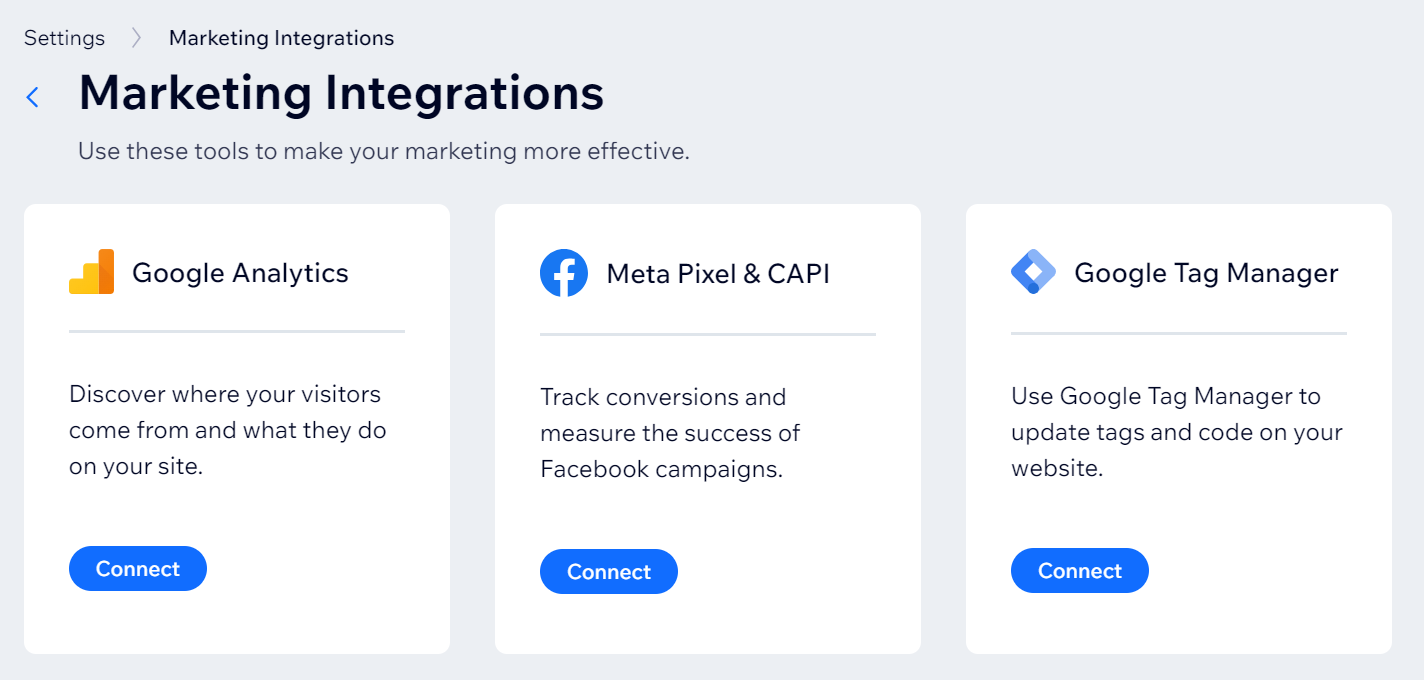
Vous ne voyez pas pixel Meta et API Conversions dans votre tableau de bord ?
Si vous avez déjà connecté votre pixel Meta et que vous souhaitez essayer le pixel Meta et l'API Conversions, vous devrez supprimer votre pixel Meta, actualiser la page et vous reconnecter au pixel Meta et à l'API Conversions.
À propos de pixel Meta et API Conversions
L'intégration pixel Meta et API Conversions vous permet de suivre les taux de conversion et de mesurer le succès de vos campagnes Facebook.
L'utilisation d'un pixel Meta vous permet de suivre les événements du navigateur sur votre site comme les vues d'articles, les achats et les envois de formulaires. Vous pouvez également optimiser votre publicité pour promouvoir les articles que les visiteurs ont déjà consultés, recherchés ou ajoutés à leur panier.
L'API de conversions peut vous donner plus de contrôle sur les données que vous partagez. Vous pouvez mesurer davantage d'actions des clients, comme les scores des utilisateurs et des prospects, et obtenir plus de visibilité sur le parcours de vos clients. En savoir plus
Important :
- Pour utiliser cette fonctionnalité, vous devez booster votre site et connecter un domaine.
- Lorsque vous utilisez les publicités Facebook avec Wix pour créer une campagne publicitaire dynamique sur Facebook, Wix connecte automatiquement votre site à l'intégration pixel Meta et API Conversions. En savoir plus
Connecter votre site à pixel Meta et API Conversions
Vous pouvez connecter votre site à l'intégration pixel Meta et API Conversions dans Intégrations marketing dans le tableau de bord de votre site.
Important :
Avant de pouvoir connecter votre site, vous devez vérifier votre domaine sur Facebook.
Pour connecter votre site :
- Accédez à Intégrations marketing dans le tableau de bord de votre site.
- Cliquez sur Connecter sous Pixel Meta et API Conversions.
- Cliquez sur Se connecter à Facebook .
- (Si nécessaire) Sélectionnez votre profil dans la fenêtre pop-up et connectez-vous.
- Cliquez sur Suivant.
- Cliquez sur Suivant pour accorder les autorisations nécessaires à Outils marketing Wix.
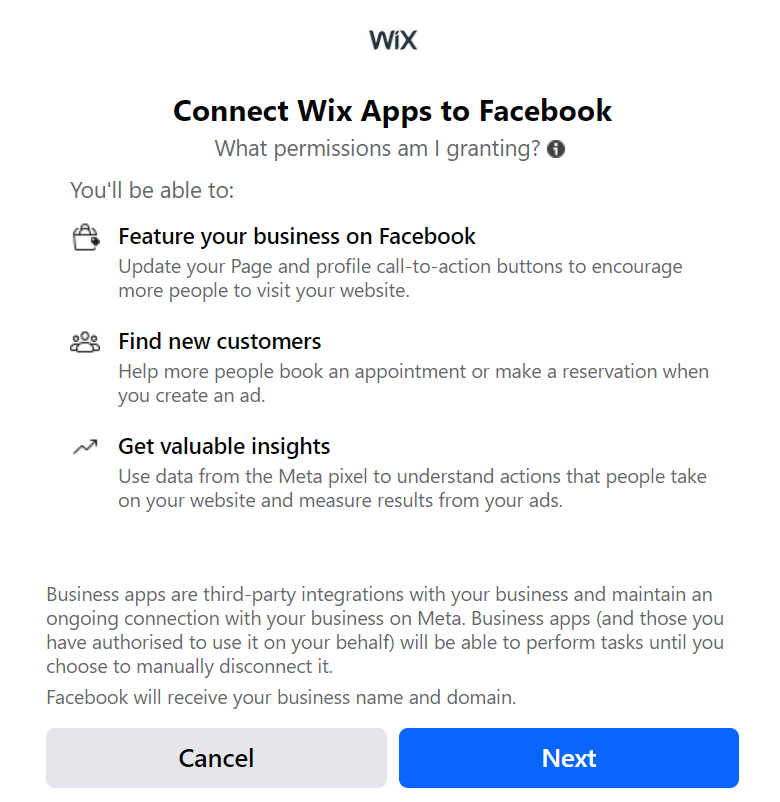
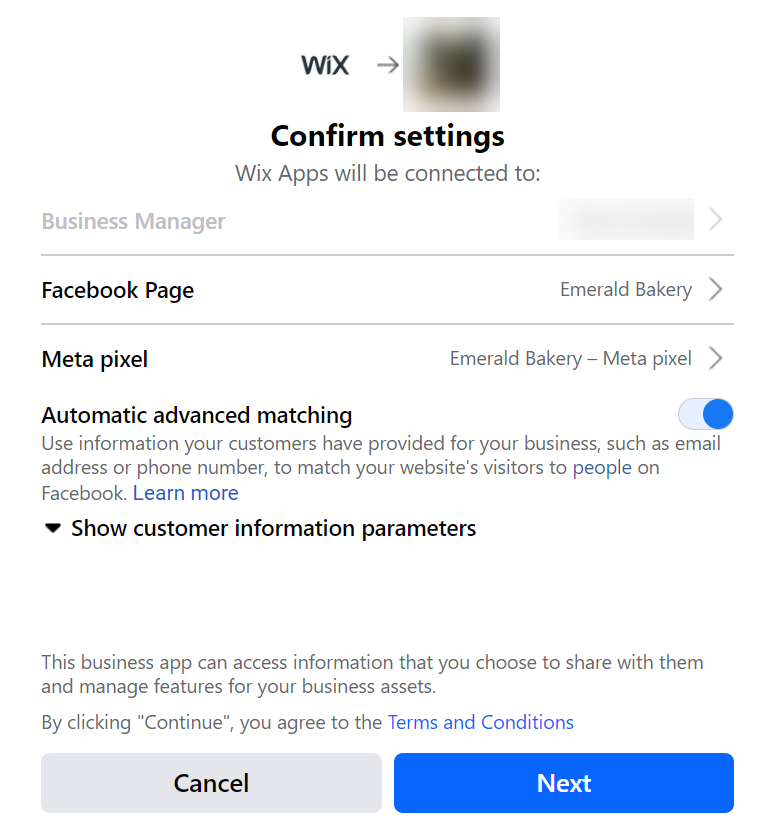
- Cliquez sur Suivant.
- Cliquez sur Suivant dans la page Qu'est-ce que les outils marketing Wix sont autorisés à faire ?.
- Cliquez sur Terminer.
Une fois que vous vous êtes connecté et que vous avez ajouté votre pixel Meta à votre site Wix, vous devriez commencer à voir des données dans Business Manager de Facebook. Si vous ne voyez pas de données ou que les données sont incorrectes, vous pouvez essayer nos étapes de dépannage.
Suggestion :
Pour les fonctionnalités avancées telles que les campagnes payantes et les événements personnalisés, vous devrez vérifier votre domaine sur Facebook.
Déconnecter votre site de pixel Meta et API Conversions
Vous pouvez déconnecter votre site à partir de l'intégration de pixel Meta et API dans Intégrations marketing dans le tableau de bord de votre site.
Important :
Si vous déconnectez l'intégration via Facebook, des événements peuvent toujours être envoyés et vous pourriez avoir des difficultés à la déconnecter dans le tableau de bord de votre site.
Pour déconnecter votre site :
- Accédez aux Intégrations marketing.
- Cliquez sur Afficher sous Pixel meta et API Conversions.
- Cliquez sur l'icône Plus d'actions
 en haut à droite.
en haut à droite. - Sélectionnez Supprimer.
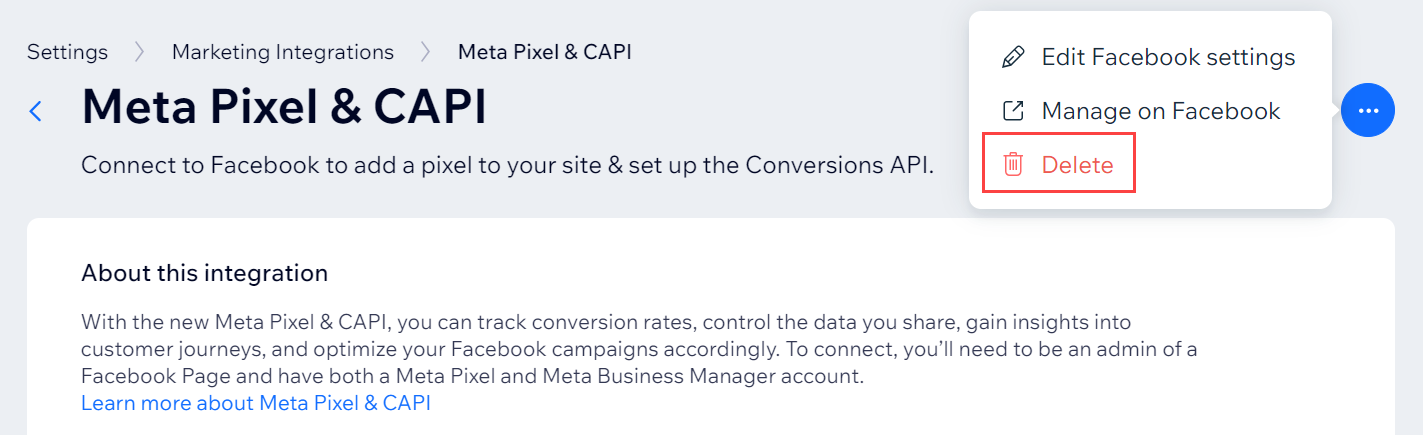
- Cliquez sur Déconnecter dans la fenêtre pop-up.
FAQ
Qu'est-ce qu'un pixel Meta ?
Qu'est-ce que l'API de conversions ?
J'utilise les publicités Facebook avec Wix, pourquoi ai-je été automatiquement connecté à pixel Meta et API Conversions ?
Remarque :
- En utilisant ce service, vous vous engagez directement avec un fournisseur de services tiers. Nous vous recommandons de consulter la politique de confidentialité et les conditions d'utilisation du fournisseur de services avant d'utiliser ce service tiers. Vous reconnaissez que nous ne sommes pas responsables de toute perte ou dommage résultant de votre utilisation de ce service tiers, y compris de toute responsabilité résultant de l'échange de données personnelles entre vous et ce tiers.
- Si votre site utilise une bannière de cookies, votre pixel Meta ne collectera des données qu'une fois qu'un visiteur aura donné son consentement et aura approuvé l'utilisation des cookies pertinents. En savoir plus

